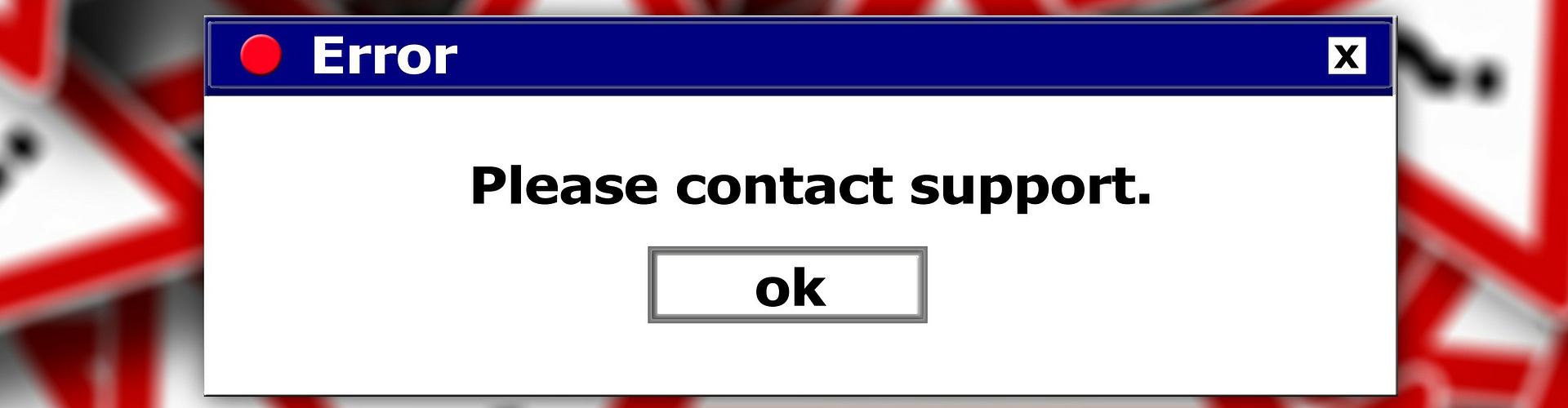Wchodzisz na swoją stronę i widzisz biały ekran, albo błąd o tajemniczym kodzie 500? Niestety, ale wszystko wskazuje na to, że Twoja strona została uszkodzona. Objawy o których wspomniałem są efektem problemów z wykonaniem kodu PHP witryny. W takim przypadku, czasami serwer wyświetli błąd 500, czasami pokaże nam po prostu pustą, białą stronę.
Co może być tego powodem?
Przyczyn takiego zachowania strony może być kilka. Ostatnia aktualizacja witryny mogła nie zakończyć się powodzeniem – panel działał, więc założyłeś, że jest wszystko w porządku. Za jakiś czas wchodzisz na stronę i masz niespodziankę. Być może na stronie została w ostatnim czasie zainstalowana jakąś wtyczka bądź nowy szablon. Jeśli nowy komponent ma błędy, bądź jest funkcjonalnie zbyt podobny do czegoś co mamy już zainstalowane – może dojść do konfliktu i w efekcie nieprawidłowego działania witryny. Może to być też – po prostu działanie szkodliwego oprogramowania.
W takiej sytuacji – warto sprawdzić co znajduje się w logach Twojej strony internetowej. Logi najczęściej znajdziesz w panelu zarządzania Twoją usługę hostingową, bądź w specjalnym katalogu na Twoim koncie. Przejrzyj ostatnie wpisy. Możliwe, że błąd będzie na tyle czytelny, że od razu wskaże który komponent witryny spowodował problem.
Przywróć kopię zapasową
Najłatwiejszym rozwiązaniem jest po prostu przywrócenie kopii zapasowej strony do chwili kiedy wszystko działało poprawnie. Wiele firm hostingowych wykonuje taką kopię i udostępnia ją do przywrócenia z panelu zarządzania usługą. Co jednak jeśli nie wiesz kiedy strona została uszkodzona, albo najstarsza posiadana kopia nie rozwiązuje problemu?
Wyłącz wszystkie wtyczki poprzez FTP
Za problemy witryny może być odpowiedzialna jedna z wtyczek. Jeśli jednak nie mamy dostępu do panelu witryny – jedyną możliwością aby to sprawdzić jest ręczna deaktywacja wtyczek poprzez FTP. W tym celu należy zalogować się na serwer FTP, bądź skorzystać z narzędzia typu File Manager. Następnie przechodzimy do katalogu witryny i odszukujemy katalog „wp-content/plugins”. Znajdziemy tam listę wszystkich wtyczek zainstalowanych na naszej witrynie. Aby wyłączyć którąś z nich – wystarczy zmienić nazwę katalogu, np dopisując „_” do nazwy. Aby sprawdzić czy któraś z wtyczek jest odpowiedzialna za problem ze stroną – wyłączamy wszystkie i sprawdzamy czy strona zaczęła działać. Jeśli tak – włączamy wtyczki po kolei aby namierzyć tą, która psuje wyświetlanie strony – wówczas usuwamy ją całkowicie.
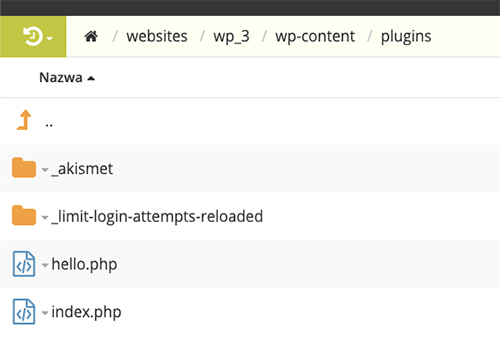
Wyłącz aktualny motyw poprzez FTP
Identyczny problem jak z wtyczkami, może występować z motywami. Aby sprawdzić motywy – podobnie jak w przypadku wtyczek, logujemy się na serwer FTP i przechodzimy do katalogu „wp-content/themes”, a następnie wyłączamy aktywny motyw. W tym przypadku WordPress automatycznie użyje jednego z domyślnych motywów:
- Twenty Twenty
- Twenty Nineteen
- Twenty Seventeen
- Twenty Sixteen
Dlatego też – bardzo ważne jest to, aby zawsze zostawić conajmniej jeden z domyślnych motywów WordPressa. W tym przypadku – postępujemy podobnie jak z wtyczkami. Wyłączamy aktualny motyw i sprawdzamy czy strona zaczęła działać poprawnie. Jeśli tak – mamy winowajcę. Wystarczy usunąć uszkodzony motyw.
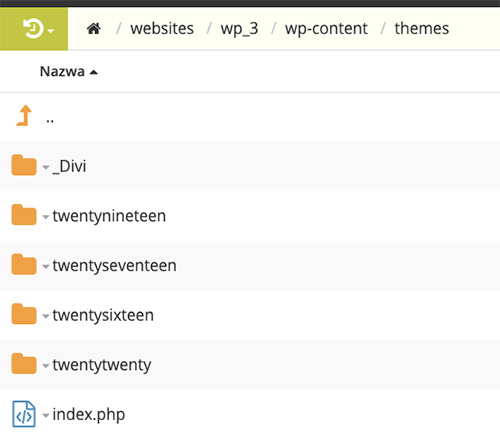
Poszukaj pomocy u specjalisty
Jeśli nie masz 100% pewności, że wiesz co robisz, bądź powyższe rady nie pomogły – warto jest zasięgnąć pomocy specjalisty. Możesz poszukać pomocy na grupach portalu FaceBook dotyczących WordPressa. Albo też – napisz do swojej firmy hostingowej. Często problem może być na tyle błahy, że zostanie przez nich rozwiązany. Jeśli rozwiązanie problemu będzie bardziej skomplikowane – na pewno będą w stanie Ci kogoś polecić albo zrealizować naprawę Twojej strony jako dodatkową usługę.